アフェリエイト広告を利用しています
この記事で解決できるお悩み
✓OpenseaでPolygonネットワークを使用する為には?
✓MetamaskのPolygon設定方法は?
✓MATICの購入方法は?
OpenseaのPolygonネットワークの方がガス代も安くて
初心者にはおすすめって聞くので、NFTを買ったり出品したりしてみたい。
でもMetamaskのPolygon設定ってどうやるんだろう?
私もPolygonの始め方・使い方の記事は数多くありましたが、
なかなかPolygonの設定ができませんでした。
そんな暗号資産初心者の私でもPolygonをようやく設定できたので、
一通り解説していきたいと思います。
私が結構苦労したので、これから始める方の少しでもお役に立てればと思います。
注意
仮想通貨の世界は、詐欺やハッキング、あとは操作ミスをしてしまうと
お金がどっかにいっちゃうーってことも多々あり得ますので、自己責任でお願いします。

bellchi(べるち)
2021年10月からNFT売買開始、CryptoNinja二次創作をはじめオリジナルコレクションを含む3つのNFTコレクションを運営中。コレクターとしても約140万円を投資してNFTライフを満喫中。
MetamaskのPolygon設定から始め方まで
NFT購入までの一連の流れ
手順1.仮想通貨取引所に登録する。
手順2.Metamaskをインストール・設定する。
手順3.イーサリアム(ETH)を購入する。
手順4.Metamaskにイーサリアムを送金する。
Polygonで取引を行いたい場合は、下記の手順が必用になります。
イーサリアムで購入する場合は、そのまま手順5~です。
(手順4-1.MetamaskにPolygon(MATIC)ネットワークを追加する。)
(手順4-2.MetamaskのイーサリアムをPolygonへ移す。)
(手順4-3.MetamaskにMATICトークンを追加する。)
(手順4-4.イーサリアムとマティック(MATIC)を交換する。)
手順5.Openseaにアカウント登録する。
手順6.OpenseaでNFTを購入する。
本記事では、手順4-1~4の部分について解説していきます。
ポイント
現在、手順3.4.4-2.4-4に変わる簡単でお得な方法があります。
-

-
【画像付きでわかりやすく解説】JPYCとQuickswapでPolygon MATICやETHにスワップ
(手順4-1.MetamaskにPolygon(MATIC)ネットワークを追加する。)
(手順4-3.MetamaskにMATICトークンを追加する。)
に関しては、実施しておいてください。
MetamaskにPolygon(MATIC)ネットワークを追加する
step
1イーサリアムメインネット脇のⅴマークを押します
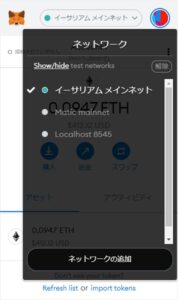
step
2ネットワーク名などを入力します
ネットワークがつながりにくくなったりするので、何種類か作成しておくと便利です。
| ネットワーク名 | Matic Mainnet(Polygon) | Matic_Superfluid (Polygon) |
| 新規 RPC URL | https://rpc-mainnet.maticvigil.com/ | https://rpc-endpoints.superfluid.dev/matic |
| チェーンID | 137 | 137 |
| 通貨記号(オプション) | https://polygonscan.com/ | https://polygonscan.com/ |
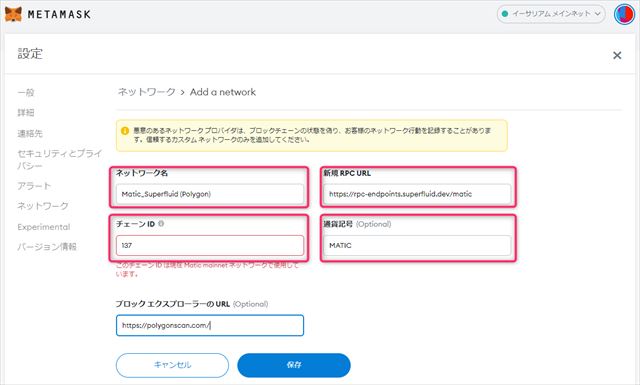
step
3ネットワークが追加されました
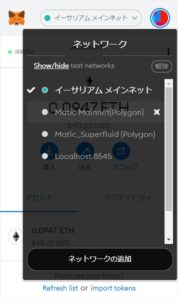
MetamaskのETHをPolygonへ移す
注意ポイント
こちらに関しては、ガス代がかかる為お勧めしてません。
安くPolygonへETHを移す方法はコチラを参考にしてください。
-

-
【画像付きでわかりやすく解説】JPYCとQuickswapでPolygon MATICやETHにスワップ
step
1Polygon PoS chain へ接続します
step
2Metamask はイーサリアムメインネットにしておきます
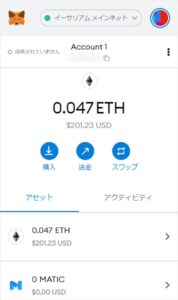
step
3Connect to a WalletでMetamaskへ接続します
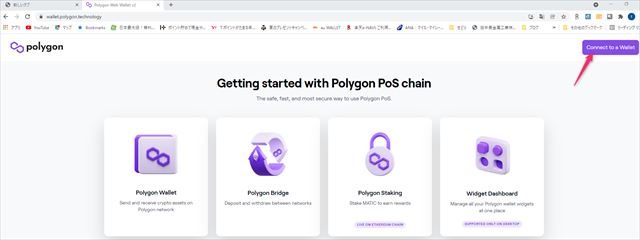
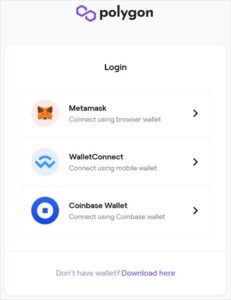
step
4署名をクリックします
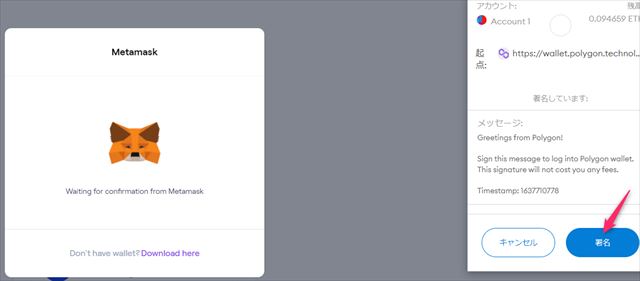
step
5Polygon Bridge をクリックします
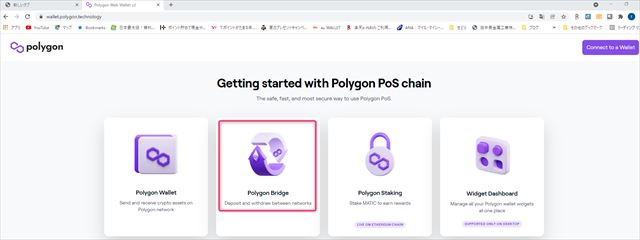
step
6Etherに移す金額を入力して、Transferをクリックします
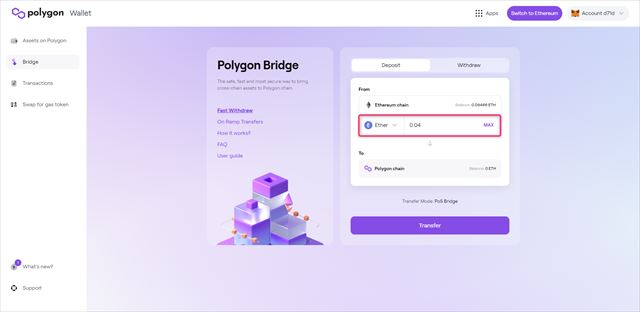
step
7Continueをクリックします
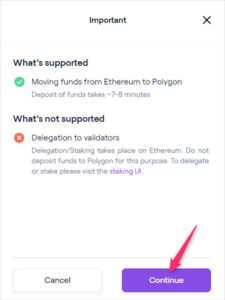
step
8ガス代を確認して良ければ、Continueをクリックします
この時(2021.11.24時点)では、$92~$138位で変位してました。
ガス代は半端ないので、安い時を見計らって行いましょう。
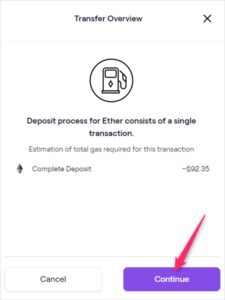
step
9確認をクリックします
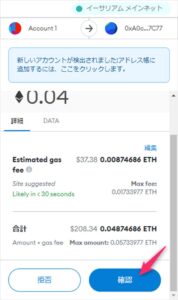
step
10転送中になります
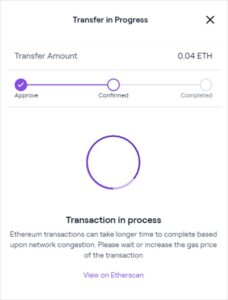
転送がうまく完了されれば、Confirmedにチェックが入り
クルクル回っている所にピースした手が出るようですが、
私の場合はクルクル回ったままで終了しませんでした(汗)
焦りましたが、
Metamaskの所でView Account on Etherscanをクリックすると履歴が見れます。
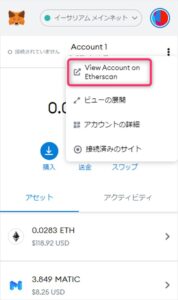
履歴を確認すると Status が Succes になっていたので 問題なく転送されたことを確認しました。
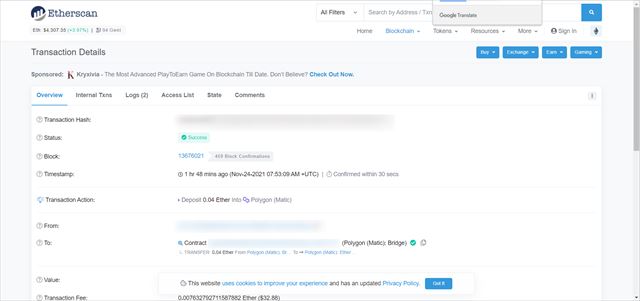
MetamaskにMATICトークンを追加する
step
1import tokensをクリックします
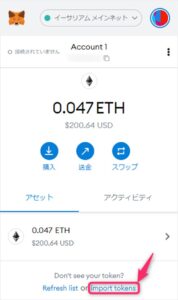
step
2検索窓からmaticを検索します
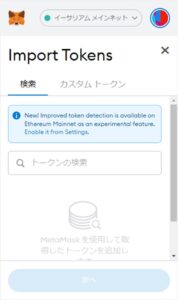
step
3maticを選択します
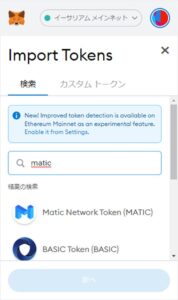
step
4Import Tokensをクリックします

step
5MATICが追加されました
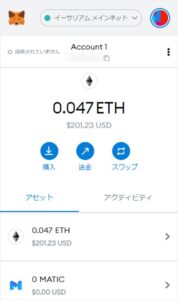
ポリゴンを始めて利用した時に 0.001MATICが無料でもらえるようですが、
私は確認できませんでした。
すぐにはMATICは必要なさそうですが次に解説していきます。
ETHとマティック(MATIC)を交換する
当面MATICは必用ないと思いますが、Polygonの暗号資産をイーサリアムにつないだウォレットに移動させる時、
ガス代(MATIC)が必要になります。
MATICを入手する方法が何点かあるのですが、思うようにいかなかったやり方も
あるので記載しておきます。
ポイント
※2022年2月9日現在、JPYCを購入するとMATICがもらえるようです。
-

-
【画像付きでわかりやすく解説】JPYCとQuickswapでPolygon MATICやETHにスワップ
× ポリゴンを始めて利用した時にもらえる0.001MATICを利用し、QuickSwapでMATICに交換する
まず0.001MATICがもらえない。
0.001MATICが表示されない対処方法として、
・携帯アプリのメタマスクでポリゴンにアクセスする
・メタマスクのネットワークを切り替えて再度ポリゴンにログインする
いずれも実施してみましたが、表示されませんでした。
MATICがないと資金不十分ですと出てしまいます。
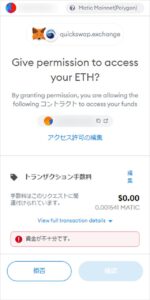
× Polygon Faucet でガス代の0.001MATICを受け取る
※ウォレットアドレスを入力するので自己責任でお願いします。
ウォレットから資金が盗まれる事象が発生してます!!(2022.01.09)
私はこちらもうまくいきませんでした(大丈夫だったのか💦)
△ メタマスクでMATICへスワップしてPolygonへ送金
ガス代が高くつくのでお勧めできません。
最終的に良かったのは、AscendEXでMATICを入手してPolygonへ送金するです。
〇 AscendEXでMATICを入手してPolygonへ送金
BTCまたはUSDTをMATICに交換して、Polygonに送金する方法になります。
AscendEXに登録
step
1AscendEXに登録します
右上の〇のマークをクリックすると言語が切り替えできます。
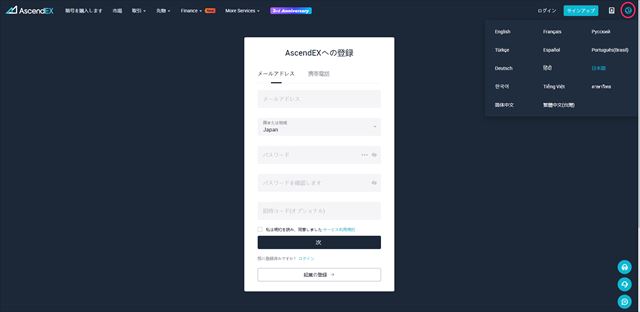
step
2メールアドレスやパスワードを入力します
□私は規約を読み、同意しましたにチェックを入れて、次をクリックします。
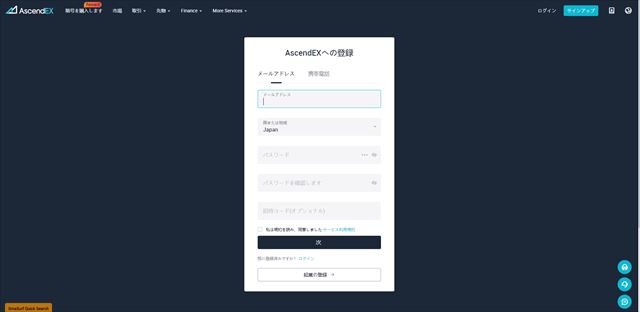
step
3スライドしてパズルを完成させます
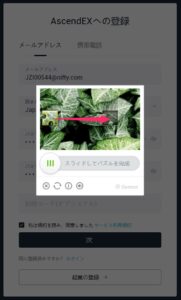
step
4登録アドレスにメールが届きます
届いたメールの認証コードを入力して確認をクリックします。

step
5携帯電話番号を入力します
携帯電話・メールの認証コードのコード送信をクリックして
それぞれに送られてきた認証コードを入力します。
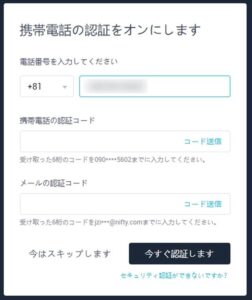
step
6口座が開設されました
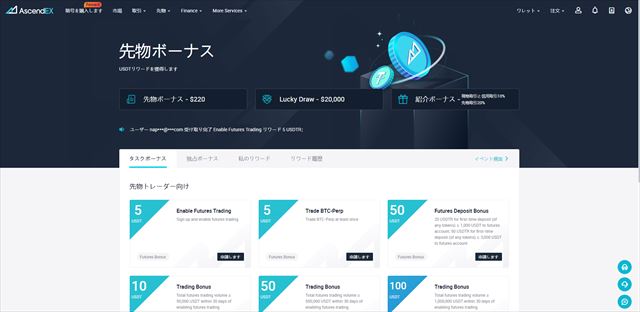
セキュリティ設定・アカウント認証
step
1セキュリティ設定を行います
・Account Securityを設定します。
・Anti-phishing Codeを設定します。
step
2アカウント認証を行います
2021.12.11現在、認証がうまくいきません。
セキュリティ設定とアカウント認証については、投資する紀州釣り師さんの記事が参考になるかと
思いますのでご参照ください。
AscendEXの口座を開設する方法(PolygonにMATICとUSDCを送金できる仮想通貨取引所)
MATICへ交換
step
1ワレットから合計資産をクリック
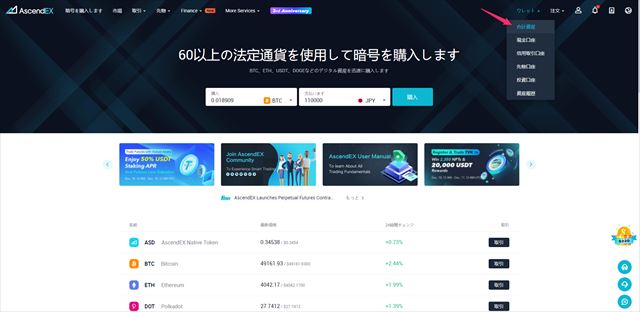
step
2現金口座から入金をクリック

step
3トークンを選択してくださいからBTCをクリック
※現状MATICに交換できるのは、USDTとBTCです。
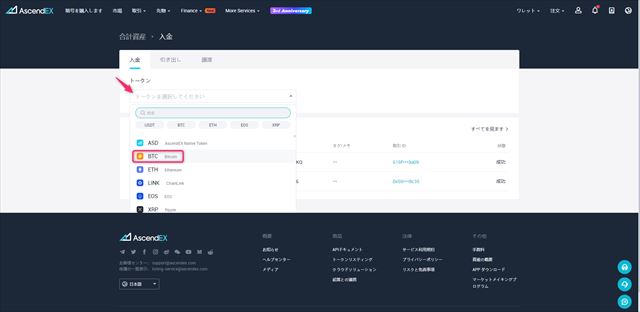
step
4BIT(Bitcoin)入金アドレスをコピーします
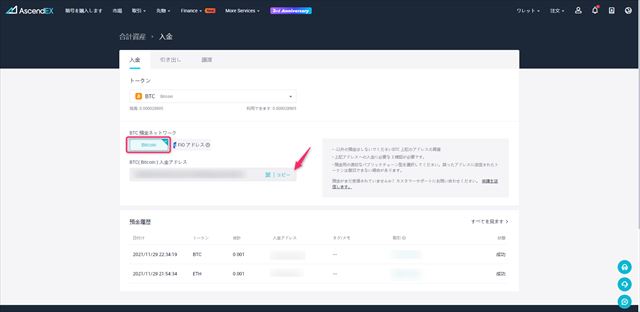
step
5BIT(Bitcoin)ご自身の取引所から振込手続きをしてください
※参考:bitbankの出金画面です。
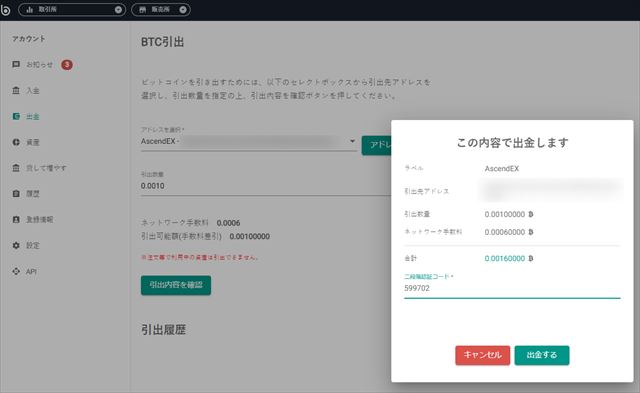
Statusが2/3 Block confirmations となってますが、時間が経過すればSuccesfulになります。


step
6取引→現金取引→標準をクリックしてください
取引(Trade)→現金取引(Cath Trading)→標準(Standard)

step
7左側からBTC-MATICをクリックしてください
MATIC/BTCになっていることを確認
LimitかMarketを選択してください
Limit(指値)・・・価格を指定して取引します
Market(市場)・・・市場価格で取引します
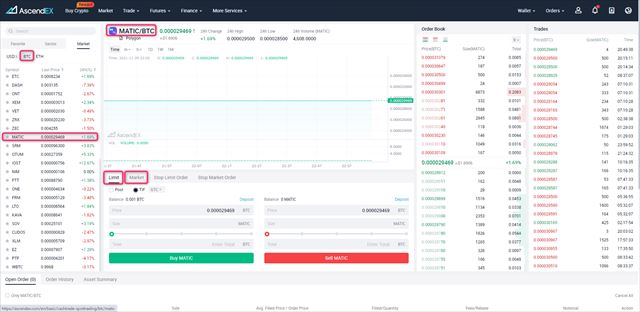
step
8取引数量を入力してください
下のバー表示を動かしても変更できます。
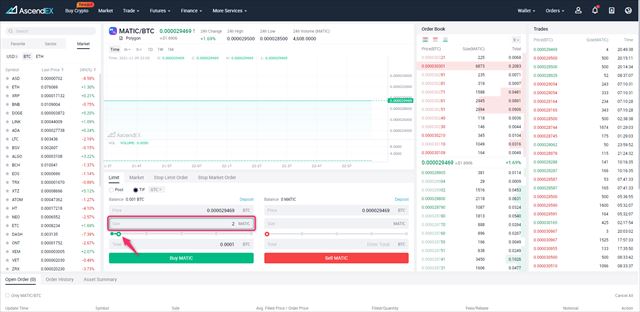
step
9Buy MATICをクリックしてください
1MATICでは買えませんでした。上下限が決まってます。

無事MATICに交換できました。
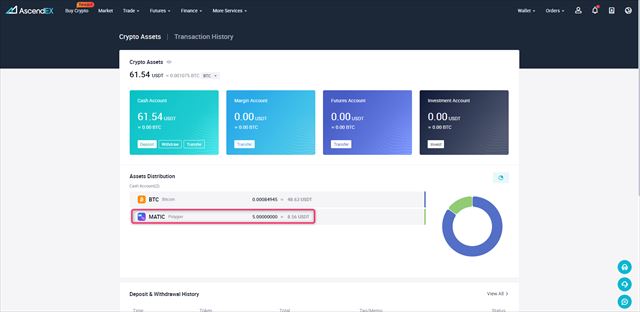
Polygonへ送金
step
1Metamaskのアドレスをコピーします
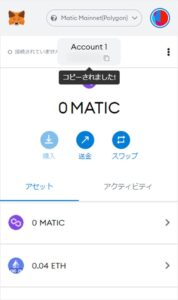
step
2MATICの・・・をクリックして、Withdrawをクリックします
Withdraw(引き出す)
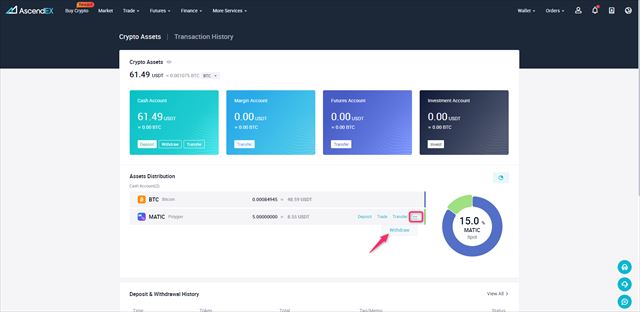
step
3Matic networkを選択して、AddressにMetamaskのアドレスを貼付けます
引出額を入力して、Confirm(確認)をクリックします。

step
4Confirm(確認)をクリックします

step
5SendCodeをクリックしてメールの認証コードを入力します
Google認証コードも入力して、今すぐ認証しますをクリックします。
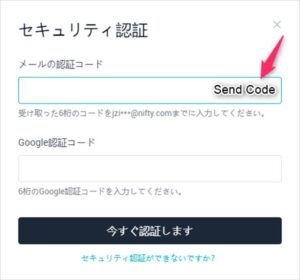
step
6Continue(継続)をクリックします

少し反映されるまで時間がかかります(5分くらい)
無事Metamaskに入金されました。
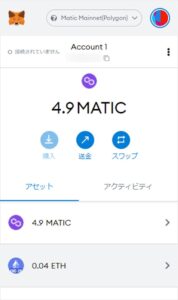
まとめ
【Polygonを使用するまでの手順(推奨)】
・MetamaskにPolygon(MATIC)ネットワークを追加する。
・MetamaskにMATICトークンを追加する。
・JPYCを購入する。
・QuickSwapでJPYCをETHにスワップする。
JPYCの購入から、QuickSwapでJPYCをETHにスワップする方法はコチラ。
-

-
【画像付きでわかりやすく解説】JPYCとQuickswapでPolygon MATICやETHにスワップ
以上、少しでも多くの人がNFTを購入する為の参考になれば幸いです。
【参考サイト】
【初心者講座4】NFTの始め方 ~Polygon(ポリゴン)の使い方~
【始め方】OpenseaでNFTを出品するならPolygonが最強<初心者向き>
AscendEXの口座を開設する方法(PolygonにMATICとUSDCを送金できる仮想通貨取引所)
Polygonへ資金を送金する5つの方法まとめ(MATIC、BTC、ETH、USDC、USDT、BUSD)
アイキャッチ画像は、Photo by Error 420 📷 on Unsplash
